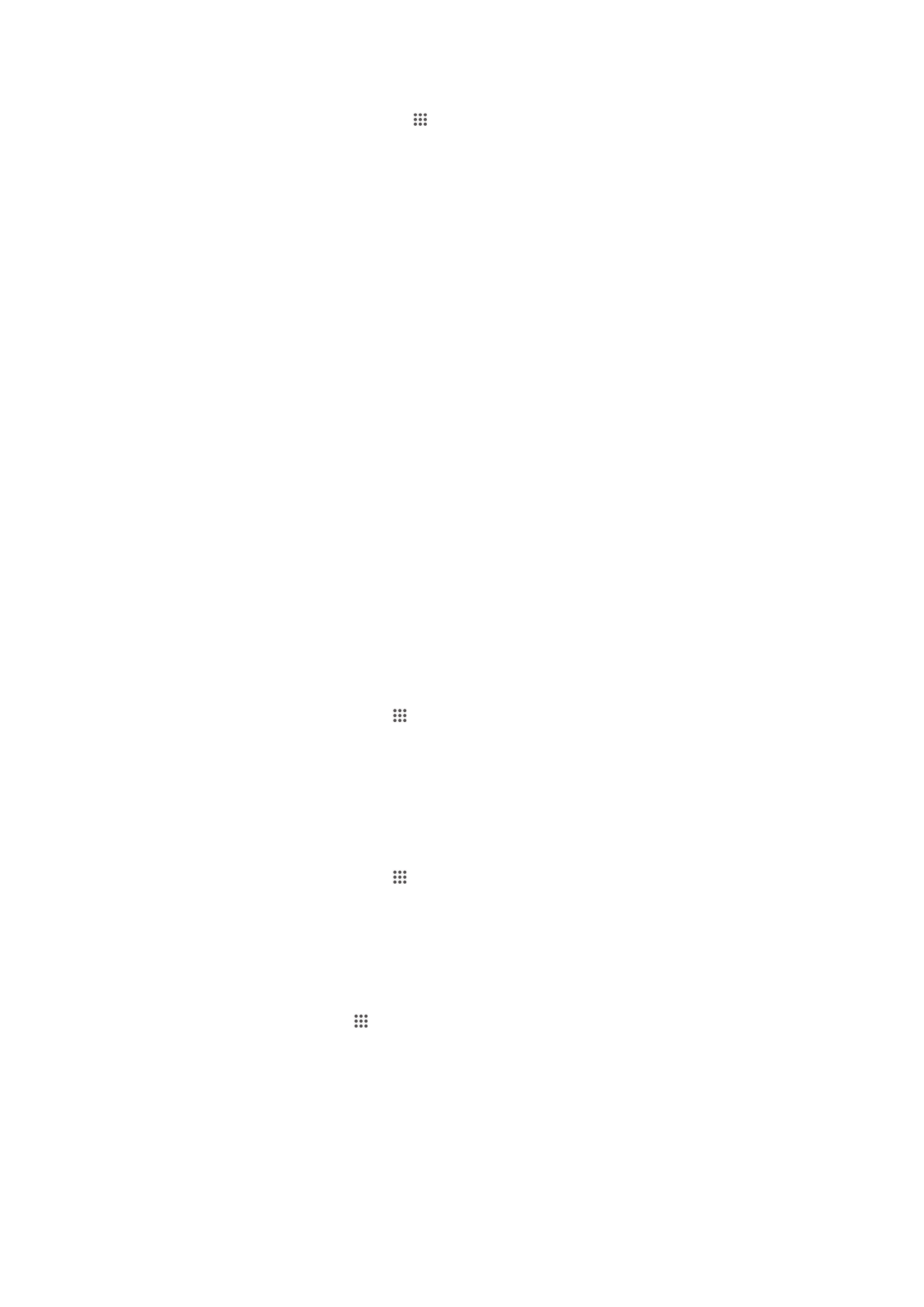
Sisu jagamine DLNA Certified™-seadmetega
Saate vaadata või esitada oma seadmetesse salvestatud sisu teistel seadmetel, näiteks
teleris või arvutis. Need seadmed peavad sisu jagamise võimaldamiseks olema Digital
Living Alliance’i märkega DLNA Certified™ ja olema ühendatud samasse Wi-Fi® -võrku
nagu teie seade. Saate oma seadmes vaadata või esitada ka teiste DLNA Certified™-
seadmete sisu.
Pärast seadmetevahelise sisu vahetamise seadistamist saate kuulata näiteks salvestatud
muusikafaile oma arvutist või vaadata seadme kaameraga tehtud pilte suure ekraaniga
telerist.
Märgisega DLNA Certified™ seadmetes olevate failide esitamine
Kui esitate faile teisest DLNA Certified™-seadmest oma seadme kaudu, töötab teine
seade serverina. Teiste sõnadega jagab seade oma sisu võrgu kaudu. Serverseadmel
peab olema oma sisu jagamise funktsioon, see peab olema aktiveeritud ja võimaldama
juurdepääsu teie seadmele. Peale selle peab seade olema ühendatud samasse Wi-Fi® -
võrku kui teie seade.
Jagatud muusikapalade esitamine oma seadmes
1
Veenduge, et seadmed, millega soovite faile jagada, oleksid ühendatud seadmega
samasse Wi-Fi® -võrku.
2
Koputage kuval Avakuva ikooni . Seejärel otsige üles ikoon WALKMAN ja
koputage seda.
3
Valige seade ühendatud seadmete loendist.
4
Sirvige ühendatud seadme kaustu ja valige muusikapala, mida soovite esitada.
Muusikapala esitamine algab automaatselt.
Jagatud video esitamine oma seadmes
1
Veenduge, et seadmed, millega soovite faile jagada, oleksid ühendatud seadmega
samasse Wi-Fi® -võrku.
2
Koputage kuval Avakuva ikooni . Seejärel otsige üles ikoon Filmid ja koputage
seda.
3
Valige seade ühendatud seadmete loendist.
4
Sirvige ühendatud seadme kaustu ja valige video, mida soovite esitada.
Jagatud foto vaatamine oma seadmes
1
Veenduge, et seadmed, millega soovite faile jagada, oleksid ühendatud seadmega
samasse Wi-Fi® -võrku.
2
Vaatel Avakuva koputage .
3
Otsige ja koputage Album > Minu albumid. Kuvatakse kõik saadaolevad
veebialbumid ja ühendatud seadmed.
4
Valige seade ühendatud seadmete loendist.
5
Sirvige ühendatud seadme kaustu ja valige foto, mida soovite vaadata.
91
See on käesleva väljaande Interneti-versioon. © Ainult isiklikuks kasutamiseks.
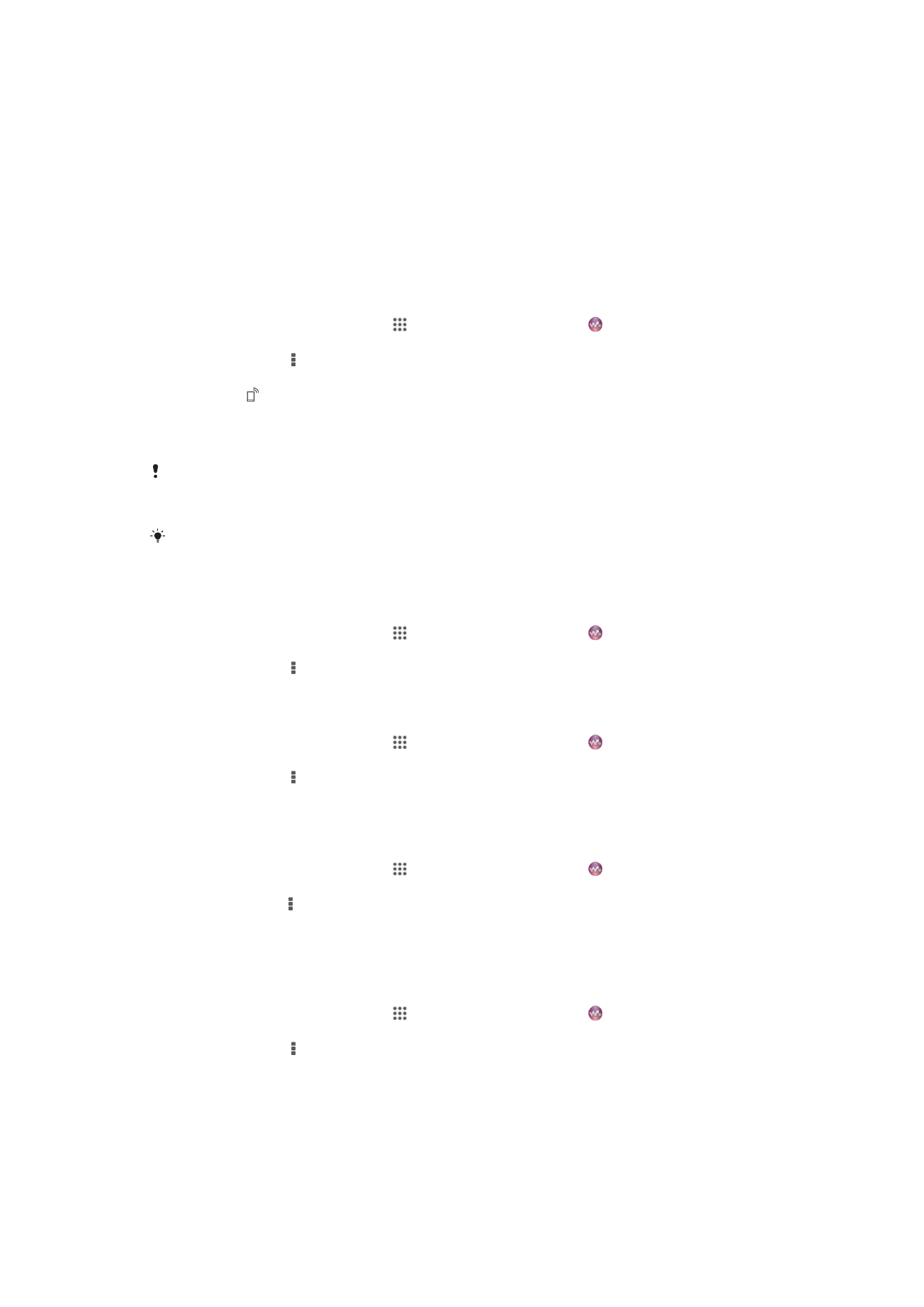
Ettevalmistused seadme sisu esitamiseks DLNA Certified™
seadmetes
Enne oma seadme meediumifailide vaatamist või esitamist DLNA Certified™ seadmetes
peate failide jagamise seadistama oma seadmes. Seadmeid, millega te sisu jagate,
nimetatakse klientseadmeteks. Näiteks võib klientseadmena töötada teler, laua- või
tahvelarvuti. Kui teie seade teeb oma sisu kasutatavaks klientseadmetele, siis töötab see
meediumiserverina. Kui seadistate oma seadmes failijagamise, peate andma
juurdepääsuloa ka klientseadmetele. Pärast seda saavad need seadmed registreeritud
klientideks. Juurdepääsulubasid ootavad seadmed on loendis kui ootel olevad seadmed.
Failide jagamise seadistamine muude DLNA Certified™-seadmetega
1
Ühendage seade Wi-Fi® -võrku.
2
Koputage kuval Avakuva ikooni . Seejärel otsige üles ikoon ja koputage
seda.
3
Koputage valikut ja siis valikut Meediumiserver.
4
Funktsiooni Jaga meediumisisu sisse lülitamiseks lohistage liugurit. Olekuribal
kuvatakse . Teie seade töötab nüüd meediaserverina.
5
Ühendage arvuti või muud seadmed oma seadmega samasse Wi-Fi® -võrku.
6
Seadme olekuribale ilmub teadaanne. Avage teadaanne ja määrake
juurdepääsuload vastavatele teistele seadmetele.
Ülalkirjeldatud juhised võivad olenevalt kasutatavast klientseadmest erineda. Lisateavet saate
klientseadme kasutusjuhendist. Kui seadet ei saa ühendada, kontrollige, kas Wi-Fi® -võrk
töötab.
Menüüsse Meediumiserver pääsete juurde ka valikute Seaded > Xperia™ ühenduvus >
Meediumiserveri seaded kaudu. Vaate Meediumiserver sulgemisel jääb failide jagamise
funktsioon taustal tööle.
Failide jagamise lõpetamine DLNA Certified™-seadmetega
1
Koputage kuval Avakuva ikooni . Seejärel otsige üles ikoon ja koputage
seda.
2
Koputage valikut ja siis valikut Meediumiserver.
3
Lohistage liugurit, et funktsioon Jaga meediumisisu välja lülitada.
Juurdepääsulubade määramine ootel olevale seadmele
1
Koputage kuval Avakuva ikooni . Seejärel otsige üles ikoon ja koputage
seda.
2
Koputage valikut ja siis valikut Meediumiserver.
3
Valige seade loendist Ootel seadmed.
4
Valige juurdepääsuloa tase.
Registreeritud seadme nime muutmine
1
Koputage kuval Avakuva ikooni . Seejärel otsige üles ikoon ja koputage
seda.
2
Koputage ikooni ja siis valikut Meediumiserver.
3
Valige seade loendist Registreeritud seadmed ja seejärel koputage valikut
Muuda nime.
4
Sisestage seadme uus nimi.
Registreeritud seadme juurdepääsutaseme muutmine
1
Koputage kuval Avakuva ikooni . Seejärel otsige üles ikoon ja koputage
seda.
2
Koputage valikut ja siis valikut Meediumiserver.
3
Valige seade loendist Registreeritud seadmed.
4
Koputage valikut Muuda pääsutaset ja tehke soovitud valik.
92
See on käesleva väljaande Interneti-versioon. © Ainult isiklikuks kasutamiseks.
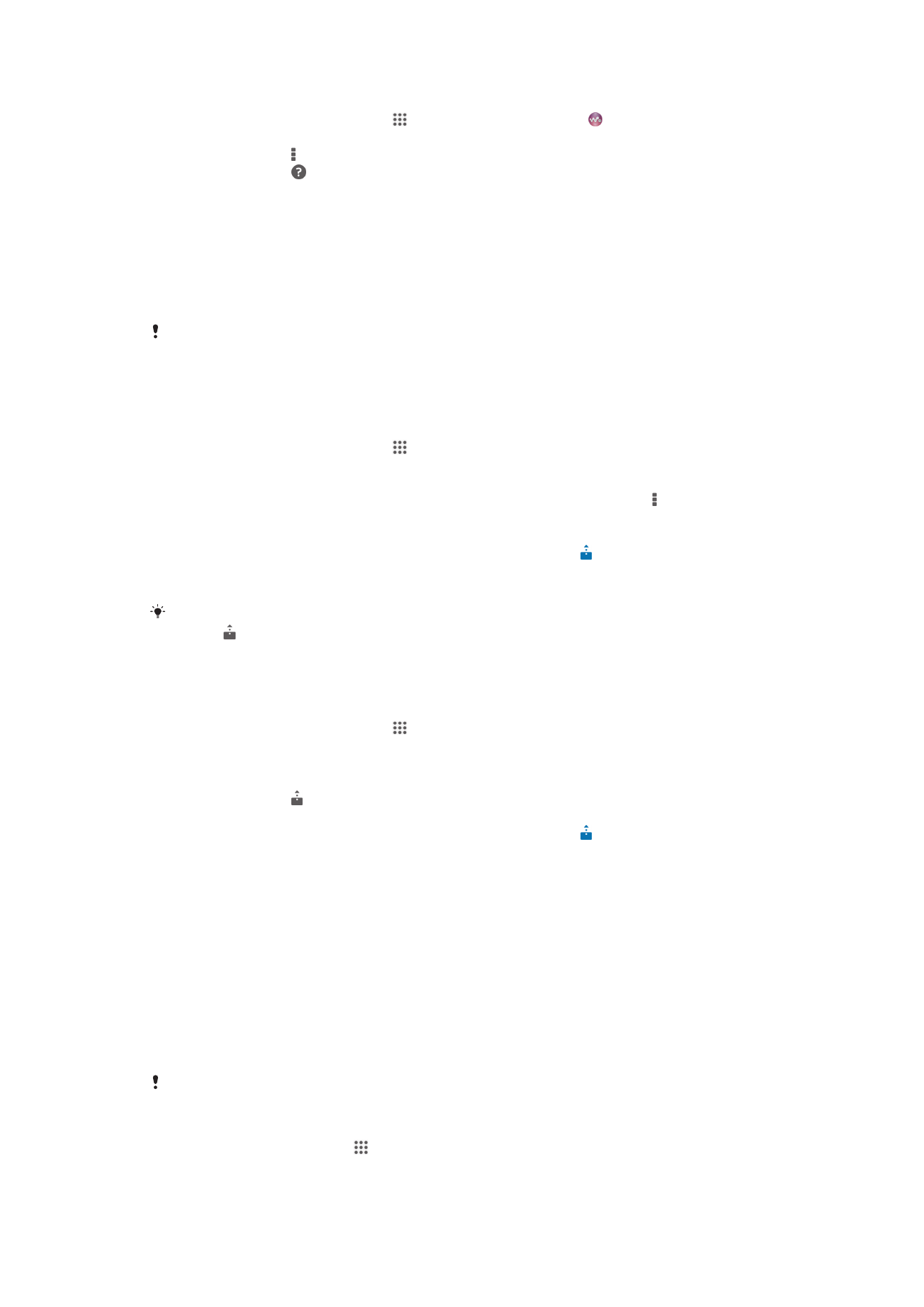
Abiteabe leidmine sisu jagamiseks teiste DLNA Certified™-seadmetega
1
Koputage kuval Avakuva ikooni . Seejärel otsige üles ikoon ja koputage
seda.
2
Koputage valikut ja siis valikut Meediumiserver.
3
Koputage valikut .
Failide esitamine digimeedia edastaja abil
DLNA™-tehnoloogiat kasutades saate oma seadmes salvestatud meediafailid suunata
teise seadmesse, mis on samas Wi-Fi® -võrgus. Teine seade peab olema võimeline
toimima digimeedia edastajana (DRM), mis tähendab, et see saab ette kanda või
taasesitada teie seadmest saadud sisu. DMR-seadmeks võib olla DLNA-funktsiooniga
teler või arvuti, milles on operatsioonisüsteem Windows® 7 või uuem.
Digimeedia edastaja aktiveerimiseks vajalikud seaded võivad olla erinevate seadmete puhul
erinevad. Juhinduge kasutatava seadme kasutusjuhendist, kust saate üksikasjalikku teavet.
Seadmes olevate fotode ja videote vaatamine DMR-seadmes
1
Veenduge, et olete DMR-seadme õigesti seadistanud ja see on ühendatud teie
seadmega samasse Wi-Fi® -võrku.
2
Kuval Avakuva koputage ikooni .
3
Leidke ja koputage valikul Album.
4
Liikuge sirvides vaadatava failini ja avage see.
5
Tööriistaribade kuvamiseks koputage ekraani, seejärel koputage valikut > Throw.
6
Valige DMR-seade, millega soovite sisu jagada. Valitud faile hakatakse valitud
seadmes kronoloogilises järjestuses esitama.
7
DMR-seadmega ühenduse katkestamiseks koputage valikut ja valige oma
seade. Faili ei esitata enam teie DMR-seadmes, kuid seda esitatakse teie
seadmes.
Saate jagada oma videoid oma seadmes rakendusest Movies, koputades videot ja seejärel
nuppu .
Seadmes oleva muusikapala esitamine DMR-seadmes
1
Veenduge, et olete DMR-seadme õigesti seadistanud ja see on ühendatud teie
seadmega samasse Wi-Fi® -võrku.
2
Koputage kuval Avakuva ikooni . Seejärel otsige üles ikoon WALKMAN ja
koputage seda.
3
Valige muusikakategooria ja liikuge sirvides muusikapalani, mida soovite jagada, ja
koputage seda.
4
Kouptage valikut ja valige DMR-seade, millega soovite sisu jagada. Muusikapala
esitatakse automaatselt valitud seadmes.
5
DMR-seadmega ühenduse katkestamiseks koputage valikut ja valige oma
seade. Muusikapala ei esitata enam teie DMR-seadmes, kuid seda esitatakse teie
seadmes.